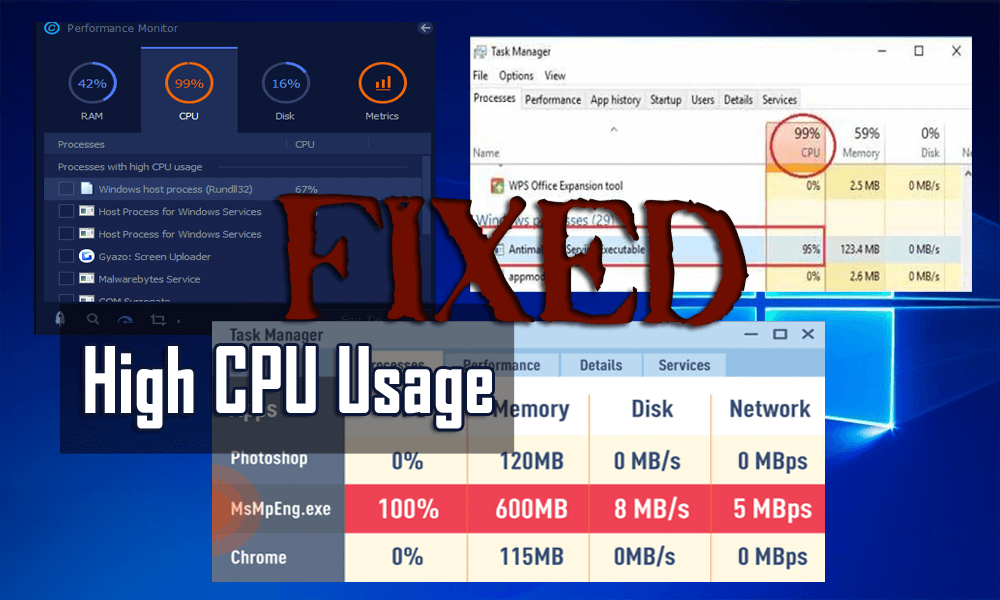
Jos epäilet, että jokin prosessoreistasi aiheuttaa korkeaa suorittimen käyttöä, on mahdollista, että se voi vahingoittaa järjestelmääsi, jos sitä ei korjata ajoissa.
Tiedämme kaikki, että prosessori on koko järjestelmän tärkein elementti, järjestelmän tehokkaan toiminnan kannalta on vältettävä korkeaa suorittimen käyttöä.
Tämä ongelma ilmenee, kun tietokoneesi tuuletin käy suurella nopeudella ja kuulet siitä suurta kohinaa, mikä on merkki 99-prosenttisesta suorittimen käytöstä , mikä voi ylikuormittaa suoritinta .
Siksi sinun on korjattava tämä ongelma välittömästi tai muuten voit kohdata erilaisia ongelmia, jotka voivat aiheuttaa suuria vahinkoja tietokoneellesi.
Korjaaksesi korkean suorittimen käytön ongelman, seuraa alla tässä artikkelissa mainittuja ratkaisuja. Mutta ennen kuin jatkat tämän ongelman korjaamista, selvitä tämän ongelman syy välttääksesi sen tulevaisuudessa.
Sisällysluettelo
Mikä on korkean suorittimen käytön syy?
On olemassa muutamia yleisiä syitä, jotka ovat vastuussa korkeasta suorittimen käytöstä. Tässä on joitain syitä, miksi sinun on kiinnitettävä siihen huomiota:
- Ohjaimesi ovat vanhentuneet
- Sinulla ei ole tarpeeksi fyysistä muistia tai virtuaalimuistia.
- Liikaa taustaohjelmia tai aktiivisia ohjelmia.
- Käytät resurssiintensiivistä PC-peliä.
- Tietokoneesi ei jäähdytä kunnolla ja se ylikuumenee.
- Sinulla on ongelmia ja virheitä Windowsin rekisterissä.
Kuinka korjata korkea suorittimen käyttö?
No, on olemassa joitakin ratkaisuja, jotka voivat korjata korkean suorittimen käytön Windowsissa. Ei vain 99 CPU:n käyttö , vaan myös 100 % suorittimen käyttö on vakava ongelma, ja tämä voi ilmetä myös Windows 10 -päivityksen jälkeen, joten sinun on oltava varovainen, kun päivität järjestelmääsi uudempaan versioon.
Ratkaisu 1: Käynnistä WMI Provider Host uudelleen
WMI:tä (Windows Management Instrumentation) tai WmiPrvSE.exe:tä käytetään korjaamaan korkeaa suorittimen käyttöä , voit tarkistaa, onko suorittimen käyttö korkea vai vähemmän ja myös jos jokin ohjelmista ei toimi kunnolla.
- Avaa Tehtävienhallinta painamalla CTRL + SHIFT + ESC
- WmiPrvSE yhteystiedot hallinta . exe ja katso, onko suorittimen käyttö korkea.
Jos se näyttää vähemmän prosenttia, vaikka sinulla ei ole käynnissä mitään ohjelmaa, sinun on käynnistettävä WMI-palvelu uudelleen. Tee se seuraavasti:
- Koska tehtävähallinta on auki
- Napsauta Palvelut-välilehteä
- Etsi Windows Management Instrumentation
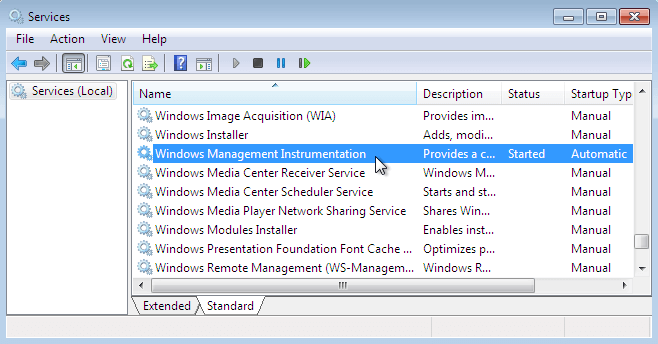
- Napsauta sitä hiiren kakkospainikkeella ja valitse Käynnistä uudelleen
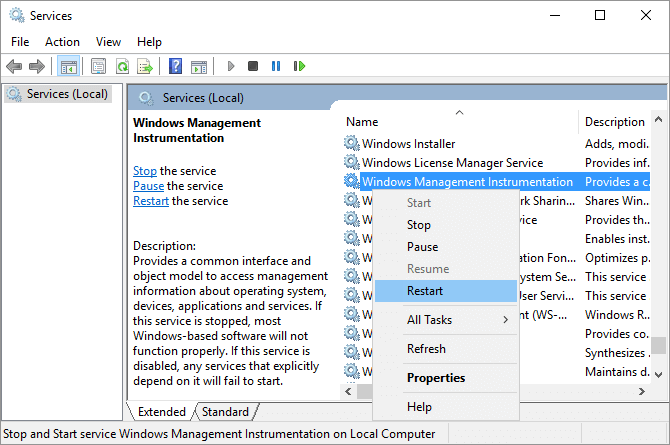
Tämä käynnistää WMI-palveluntarjoajan isännän uudelleen ja korjaa korkean suorittimen käytön.
Ratkaisu 2: Korjaa korkea CPU rekisterin kautta
Tämä korkea suorittimen käyttö ei esiinny vain Windows 10:ssä, vaan myös Windowsin vanhemmassa versiossa. Se voidaan korjata rekisterihakkeroinnin avulla. Tee se seuraavasti:
- Paina Windows + R- näppäintä
- Kirjoita regedit ja napsauta OK
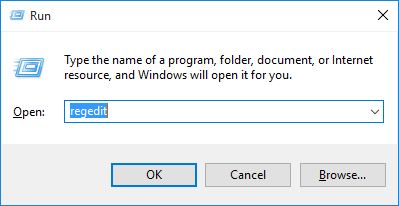
- Siirry alla olevaan editoriin
HKEY_LOCAL_MACHINE\SYSTEM\CurrentControlSet\Control\Session Manager\Memory
- Etsi ClearPageFileAtShutDown ja muuta arvoksi 1
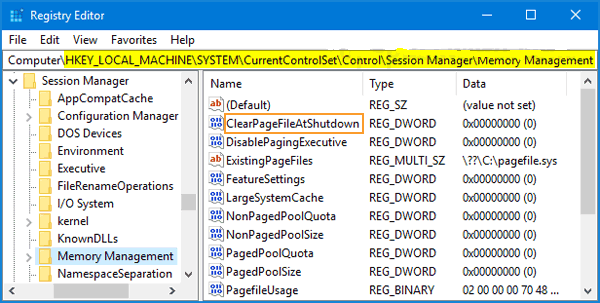
Käynnistä tietokone uudelleen äläkä suorita mitään tehtäviä, suorittimen käyttöongelma on ratkaistu.
Rekisterin manuaalinen päivittäminen on melko riskialtista, koska pieni virhe voi vahingoittaa koko järjestelmääsi, joten suosittelemme suorittamaan Rekisterin korjaustyökalun, joka korjaa rekisterivirheet automaattisesti.
Hanki rekisterin korjaustyökalu korjataksesi rekisterivirheet muutamalla napsautuksella
Ratkaisu 3: Poista Runtime Broker käytöstä
Runtime Broker on myös Windows-prosessi Task Managerissa . Se hallitsee Windows Storen sovellusten käyttöoikeuksia.
Vaikka se kuluttaa vähemmän suorittimen käyttöä muutamista syistä, Runtime Brokerista tulee korkean suorittimen käytön syy, ongelman korjaamiseksi sinun on poistettava se käytöstä. Tee se seuraavasti:
- Avaa asetukset
- Valitse järjestelmäasetukset
- Napsauta Ilmoitus ja toimet
- Poista Näytä minulle vinkkejä Windowsista -asetus käytöstä
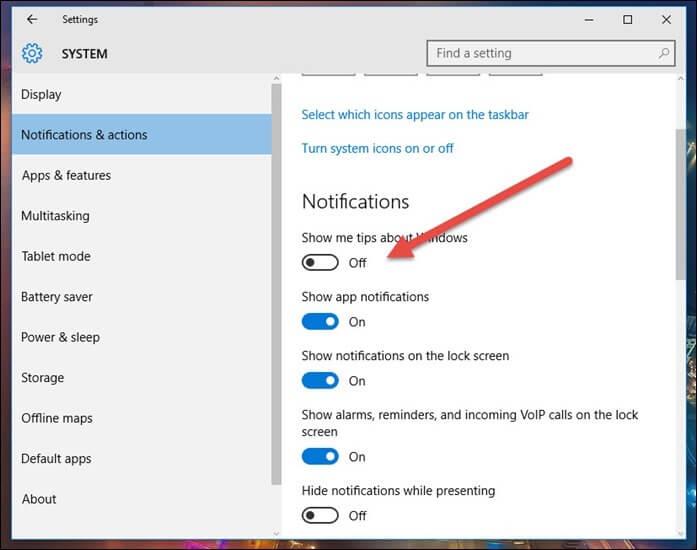
Tämä poistaa Runtime Brokerin käytöstä, ratkaisee suorittimen käyttöongelman etkä kohtaa Runtime Broker -virhettä uudelleen.
Ratkaisu 4: Poista Superfetch käytöstä
Ratkaise 100 % suorittimen käyttö Windows 10:ssä poistamalla superfetch käytöstä. Noudata alla annettuja ohjeita:
- Paina Windows- kuvaketta ja kirjoita palvelut ja napsauta sitä
- Napsauta nyt palveluita ja sovelluksia tai suorita haku superfetchillä
- Kaksoisnapsauta sitä, Superfetch-ominaisuusikkuna avautuu
- Napsauta Käynnistystyypin vieressä Poista käytöstä
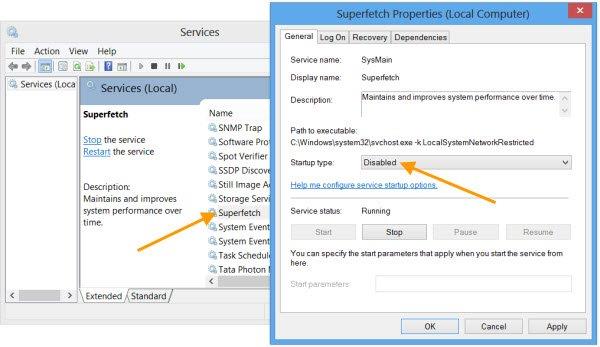
Käynnistä tietokone uudelleen, jotta muutokset tulevat voimaan. Tämä ratkaisee prosessorin 99 %:n käyttöongelman .
Ratkaisu 5: Päivitä ohjaimet
Ohjainten säännöllinen päivitys on hyvä käyttöjärjestelmälle. Jos tietokoneesi toimii hitaasti korkean suorittimen käytön vuoksi, ohjainten päivittäminen saattaa auttaa sinua korjaamaan tämän ongelman. Tee se seuraavasti:
- Avaa ohjauspaneeli
- Napsauta Laitehallinta
- Kaksoisnapsauta päivitettävää laitetta
- Napsauta laitetta hiiren kakkospainikkeella ja valitse päivitä ohjain
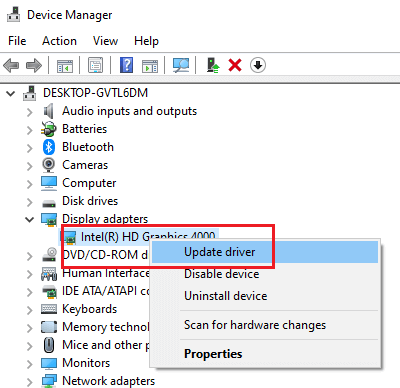
- Napsauta nyt Etsi päivitettyä ohjainohjelmistoa automaattisesti
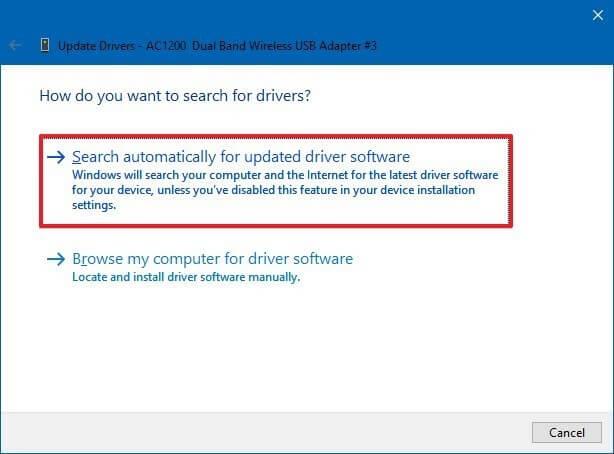
Kun yllä olevat vaiheet on suoritettu, uudet ohjaimet päivitetään. Jos haluat helpomman tavan päivittää ohjaimia kuin voit kokeilla Driver Easy -ohjelmaa , se päivittää vanhentuneet ohjaimet ilman ammattitaitoa.
Hanki ohjain helposti päivittääksesi ohjaimet automaattisesti.
Ratkaisu 6: Suorita virustarkistus
SVCHost.exe on hyvä ohjelma ja se on myös virallinen Windows-prosessi. Mutta haittaohjelmassa on osa, joka tunnetaan nimellä SVHost.exe.
SVHost.exe on itse asiassa haittaohjelma, joka varastaa välittömästi suorittimen prosessointitehon ja kaistanleveyden. Näiden kahden välillä on hyvin pieni ero, eli 'C' puuttuu. Saatat hämmentyä näiden kahden välillä, koska molemmat ovat samanlaisia lukuun ottamatta puuttuvaa kirjainta.
Korjataksesi korkean suorittimen käytön Windowsissa voit yrittää Spyhunteria poistaa tietokoneeltasi saatavilla olevat virukset helposti vahingoittamatta järjestelmääsi.
Hanki Spyhunter poistamaan virukset, haittaohjelmat, mainosohjelmat ja muut
Ratkaisu 7: Optimoi kiintolevy parantaaksesi suorituskykyä
Jos Windows toimii hitaasti, voit optimoida kiintolevyn nopeuttaaksesi Windowsin hidasta suorituskykyä ja myös ratkaistaksesi korkean levyn ja suorittimen käytön. Tee se seuraavasti:
- Paina Windows -kuvaketta
- Kirjoita Defragment and Optimize Drives ja napsauta sitä
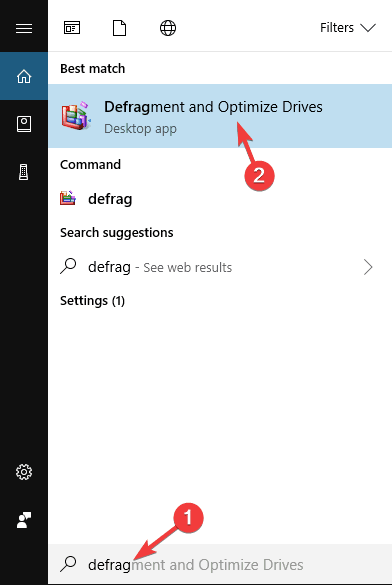
- Napsauta levyä, joka vaatii eheyttämisen, ja napsauta Analysoi levyä
- Tämä optimoi ja tarkistaa, vaatiiko levy eheyttämisen vai ei. Jos kyllä, napsauta Eheytä levy -painiketta
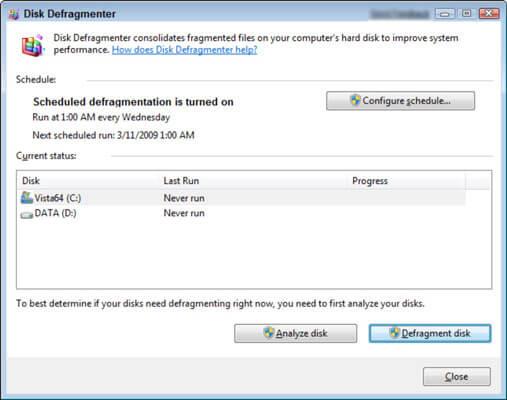
Eheytysprosessi alkaa. Sen valmistumisen jälkeen kiintolevysi suorituskyky on parempi kuin ennen eheyttämistä, mikä ratkaisee suorittimen käyttöongelman.
Ratkaisu 8: Poista P2P-ominaisuus käytöstä
Windows-tietokoneesi P2P-ominaisuus voi myös olla vastuussa 100-prosenttisesta levynkäyttöongelmasta . Voit poistaa tämän ominaisuuden käytöstä ratkaistaksesi tämän ongelman. Tee se seuraavasti:
- Avaa asetukset painamalla Windows + I -näppäintä
- Napsauta Päivitä ja suojaus
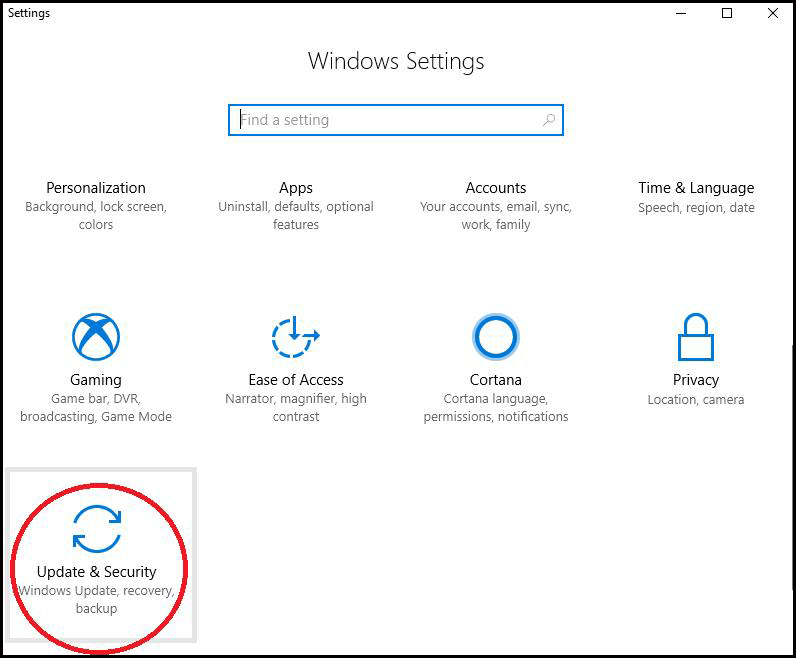
- Napsauta Windows-päivitystä ja napsauta sitten Lisäasetukset
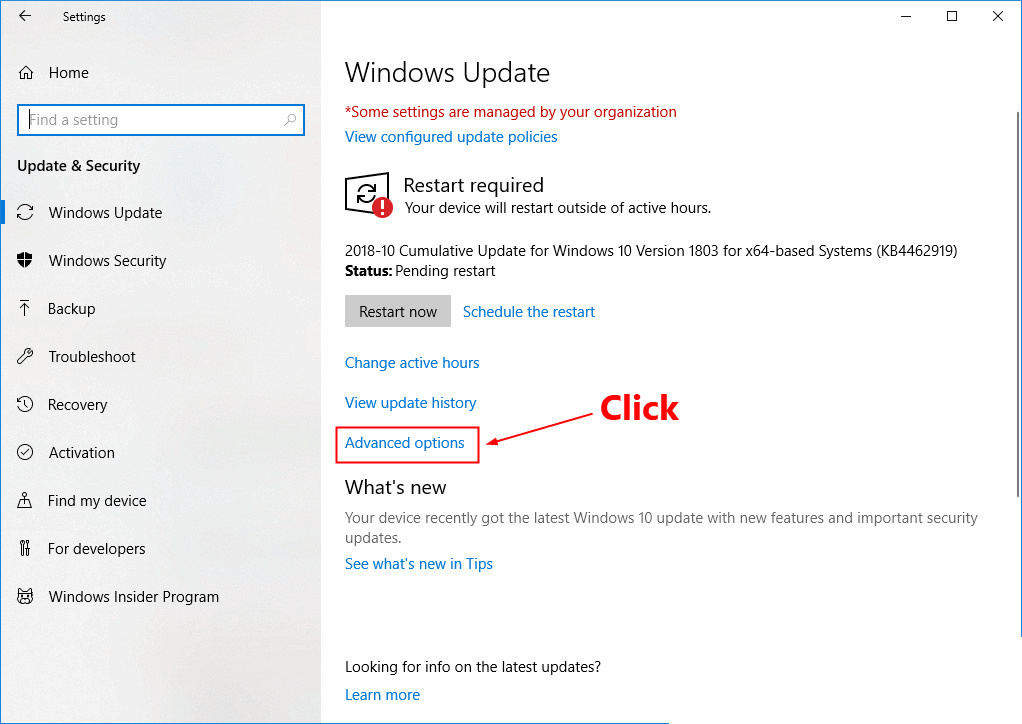
- Napsauta nyt Toimituksen optimointi
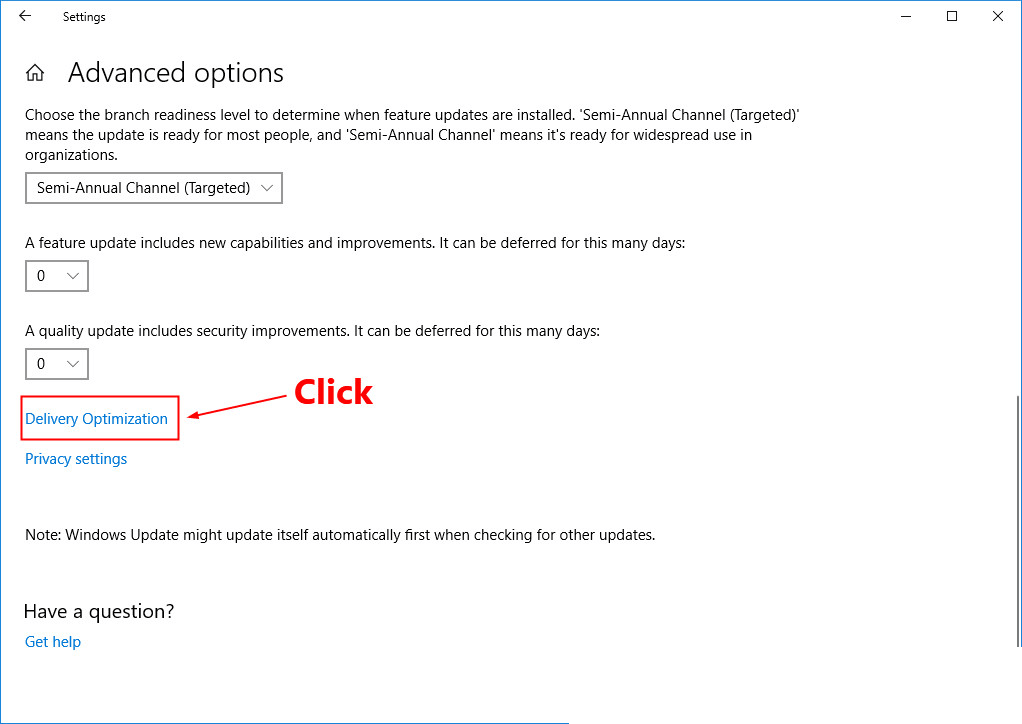
- Poista Salli lataukset muista tietokoneista -asetus käytöstä
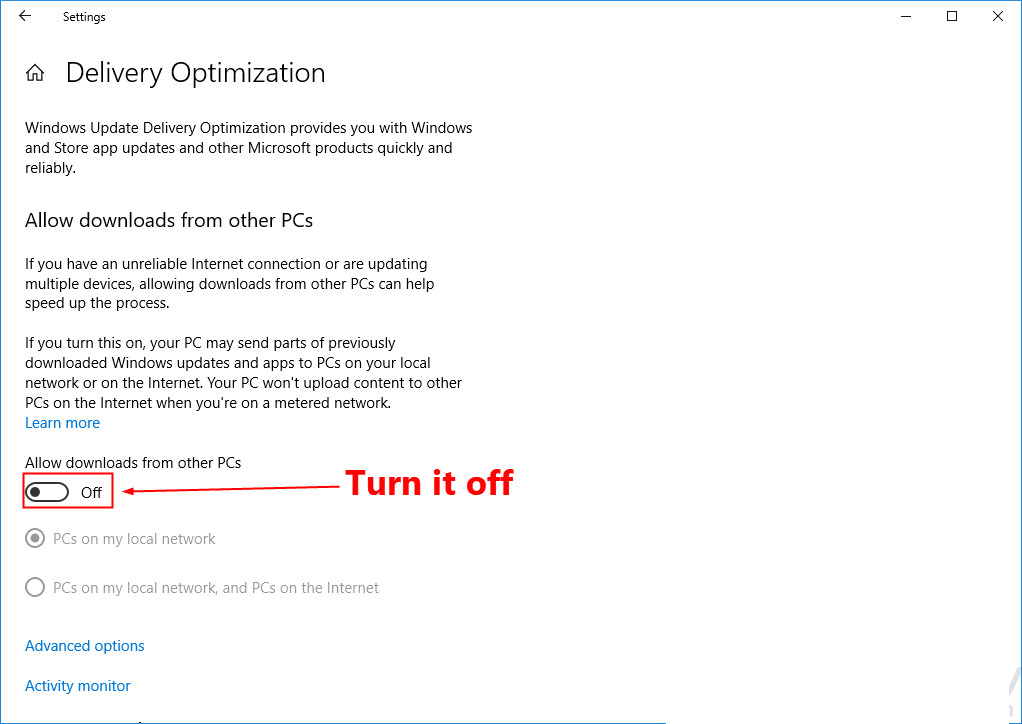
- Vahvista poistaminen napsauttamalla Kyllä
Kun olet poistanut P2P-ominaisuuden käytöstä, suorittimen käyttö vähenee, etkä kohtaa enää suuria prosessorin käyttöongelmia.
Paras ja helppo ratkaisu korkean suorittimen käytön korjaamiseen
On useita syitä, jotka estävät tietokoneen/kannettavasi suorittamasta tehtäviä, ja yksi niistä on korkea suorittimen käyttö. Vaikka yllä mainitut ratkaisut ovat riskialttiita ja aikaa vieviä, mutta ne ovat täysin hyödyllisiä ongelman korjaamisessa.
Jos sinulla ei ole teknistä tietämystä tietokoneesta, ratkaisujen suorittaminen voi olla vaikeaa. Siinä tapauksessa voit suorittaa PC Repair Tool -työkalun korjataksesi 100% suorittimen käytön Windows 10
Tämä työkalu skannaa tietokoneesi vain kerran, havaitsee ongelman ja korjaa ongelman ja virheet, kuten DLL-virheen, päivitysvirheen, pelivirheen, BSOD-virheen, sovellusvirheen ja monet muut.
Tämä myös korjaa Windowsin järjestelmätiedostoja ja optimoi tietokoneesi suorituskyvyn.
Hanki PC Repair Tool korjataksesi korkean suorittimen käytön
Johtopäätös
No, tässä on kyse korkean suorittimen käytön ongelman korjaamisesta Windowsissa . Olen listannut ratkaisut suorittimen käytön korjaamiseen Windowsissa.
Yllä mainitut ratkaisut auttavat sinua varmasti ratkaisemaan prosessorin käyttöongelman , suorita korjaukset yksitellen huolellisesti.
Vaikka kohtaisitkin käyttöongelman, se saattaa johtua laitteistosta. Voit pyytää teknikkoa ratkaisemaan sen.
Tämän artikkelin odotetaan olevan hyödyllinen sinulle ja auttaa sinua ratkaisemaan ongelmasi.
Tämän lisäksi, jos sinulla on kysyttävää tästä artikkelista, kirjoita meille alla olevaan kommenttiosaan.
![Xbox 360 -emulaattorit Windows PC:lle asennetaan vuonna 2022 – [10 PARHAAT POINTA] Xbox 360 -emulaattorit Windows PC:lle asennetaan vuonna 2022 – [10 PARHAAT POINTA]](https://img2.luckytemplates.com/resources1/images2/image-9170-0408151140240.png)
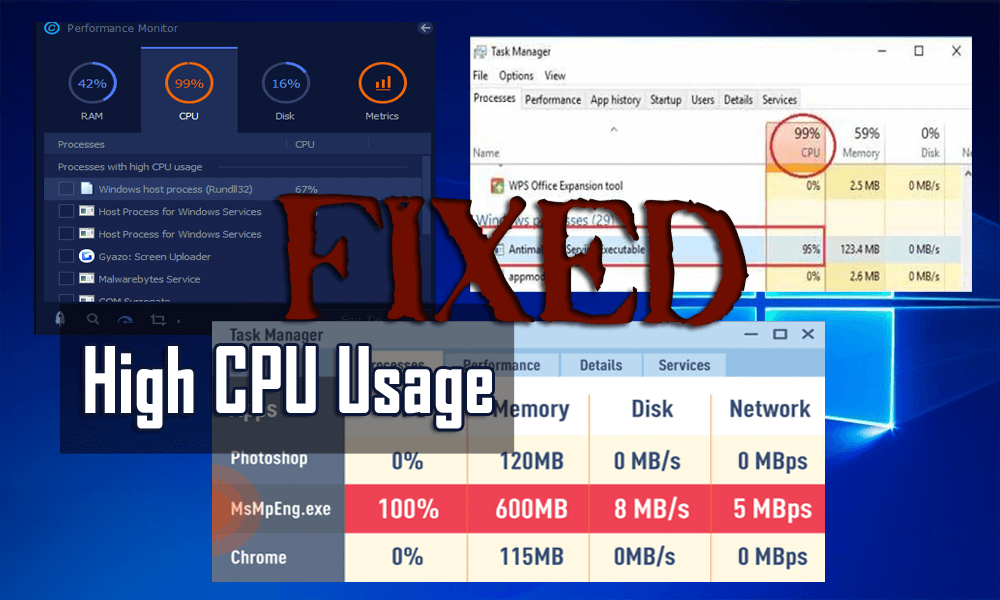
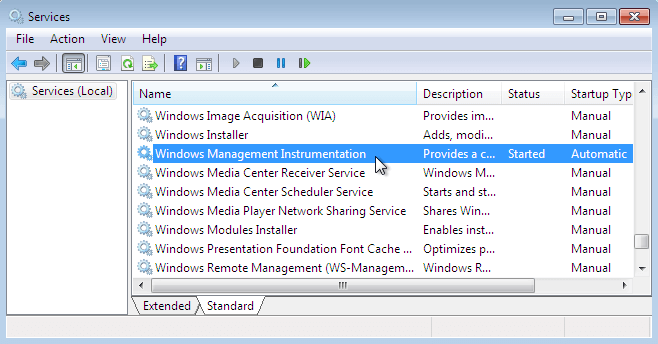
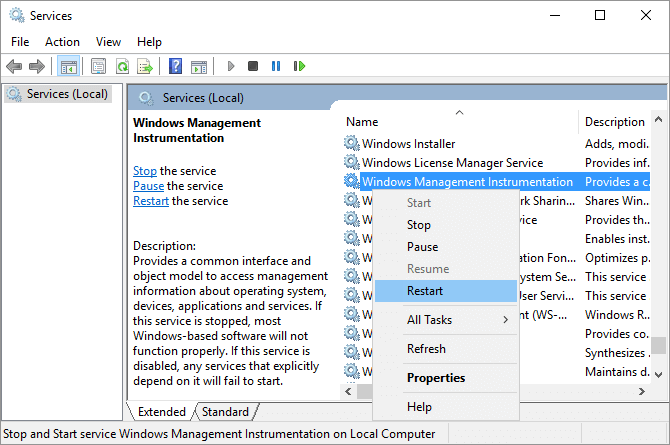
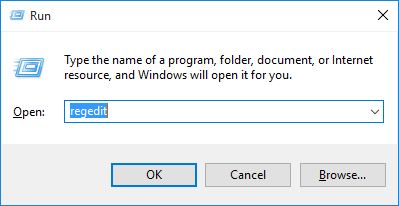
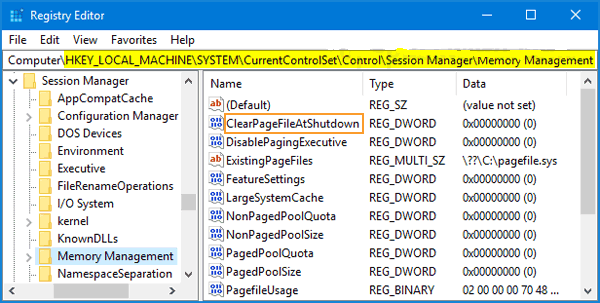
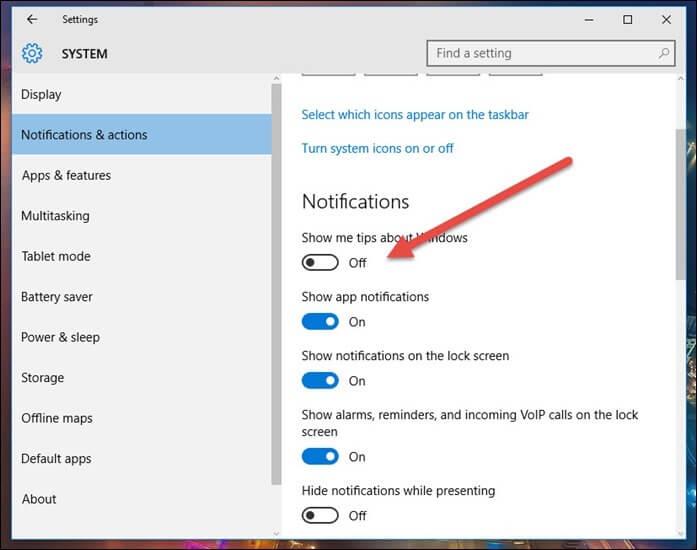
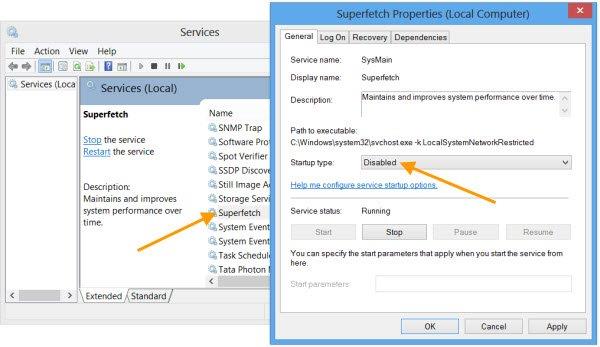
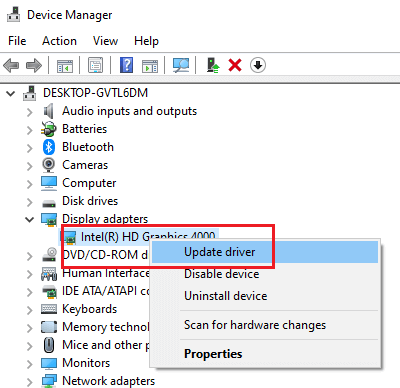
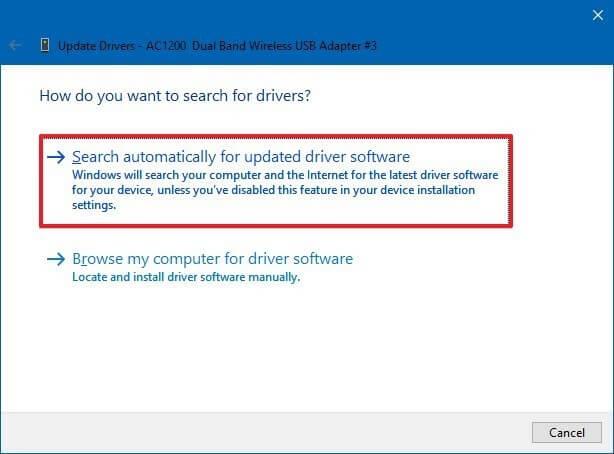
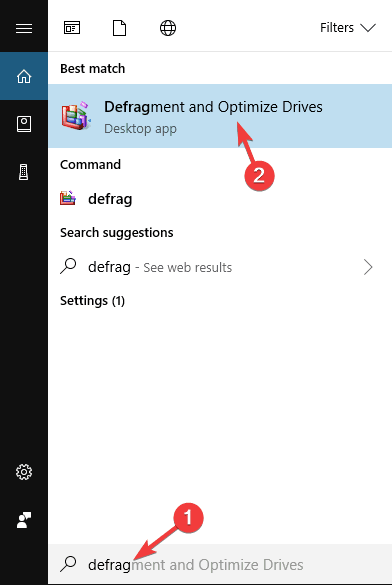
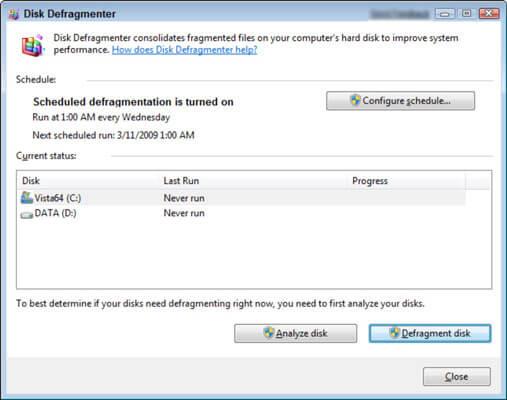
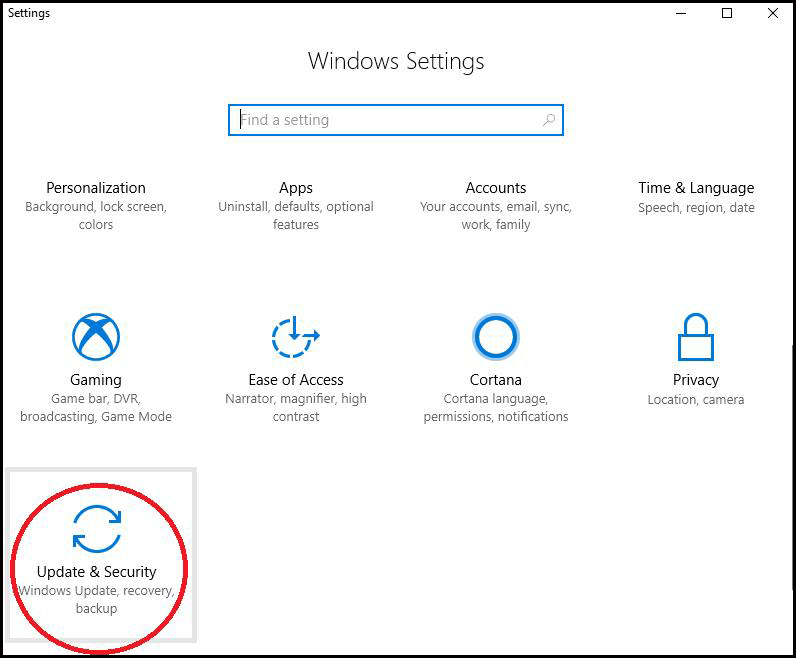
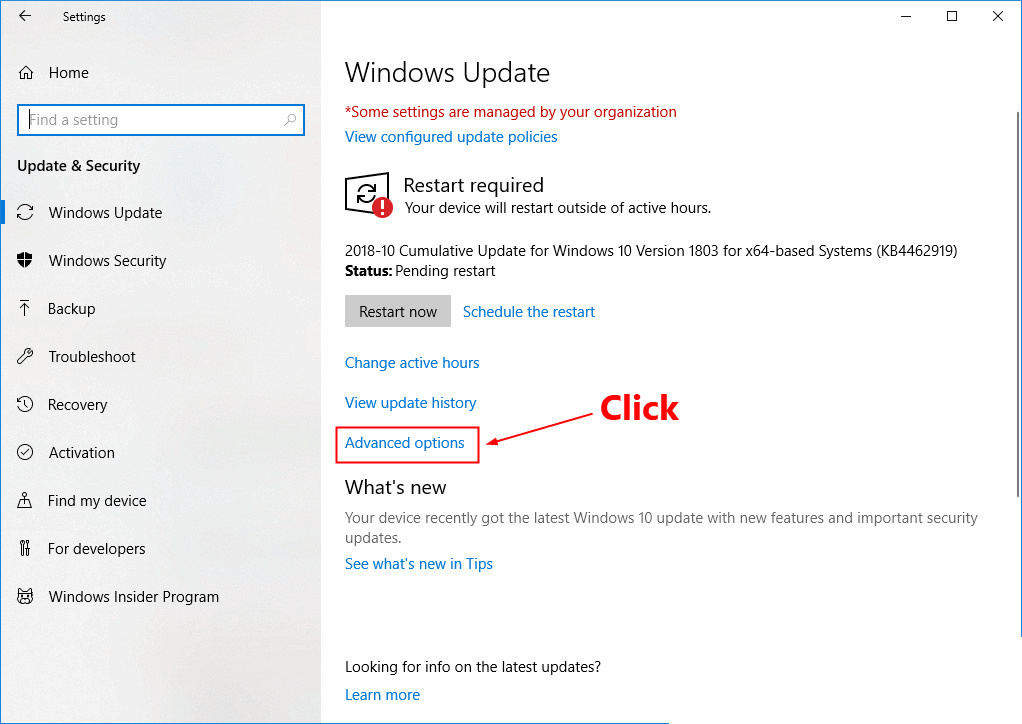
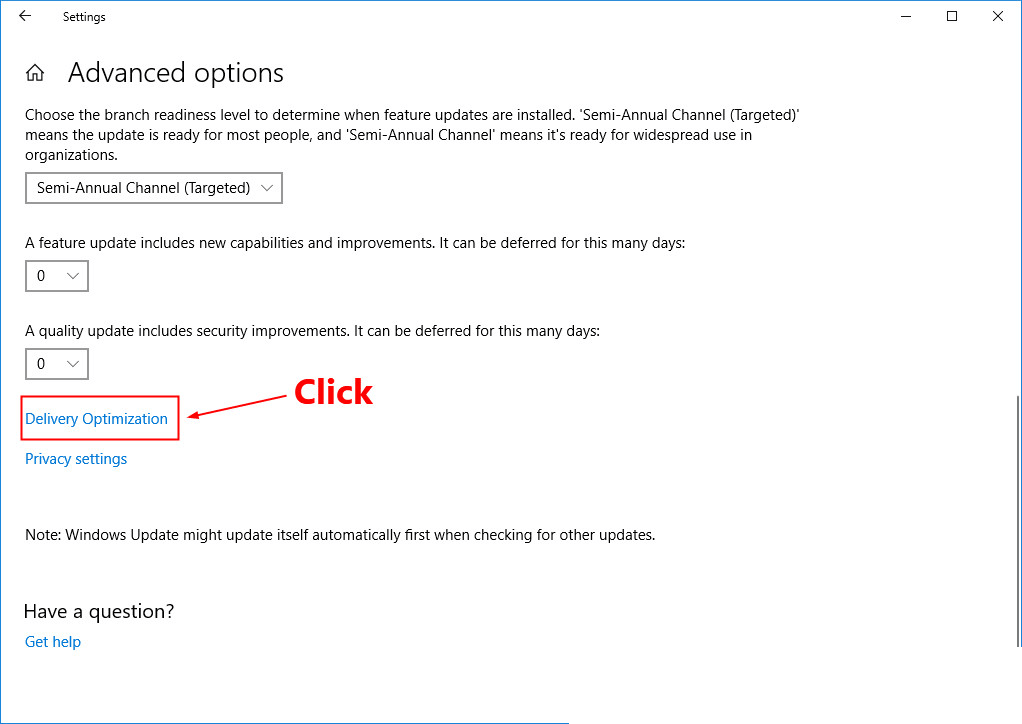
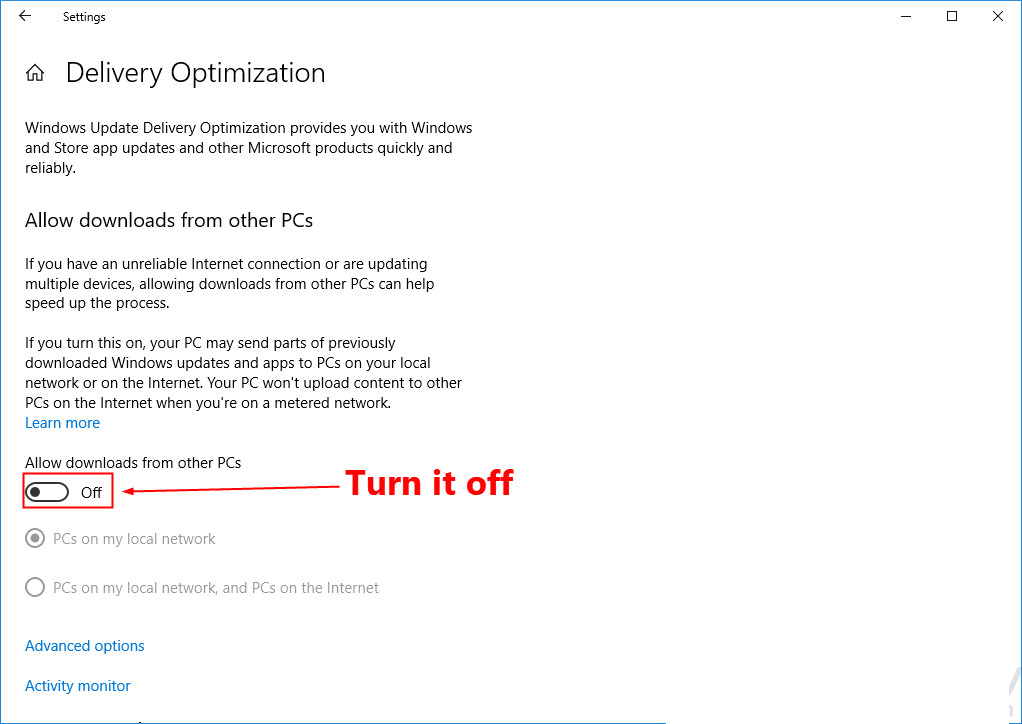
![[100 % ratkaistu] Kuinka korjata Error Printing -viesti Windows 10:ssä? [100 % ratkaistu] Kuinka korjata Error Printing -viesti Windows 10:ssä?](https://img2.luckytemplates.com/resources1/images2/image-9322-0408150406327.png)




![KORJAATTU: Tulostin on virhetilassa [HP, Canon, Epson, Zebra & Brother] KORJAATTU: Tulostin on virhetilassa [HP, Canon, Epson, Zebra & Brother]](https://img2.luckytemplates.com/resources1/images2/image-1874-0408150757336.png)

![Kuinka korjata Xbox-sovellus, joka ei avaudu Windows 10:ssä [PIKAOPAS] Kuinka korjata Xbox-sovellus, joka ei avaudu Windows 10:ssä [PIKAOPAS]](https://img2.luckytemplates.com/resources1/images2/image-7896-0408150400865.png)
